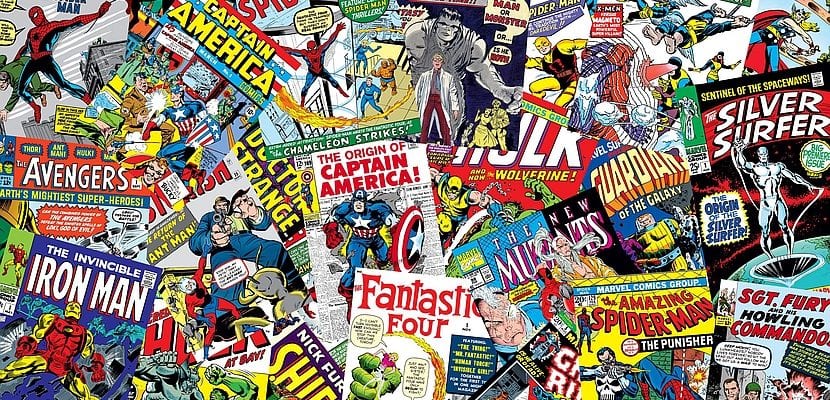
โลกของ การ์ตูน เป็นที่แพร่หลายอย่างมากบนอินเทอร์เน็ตและมีทั้งผู้อ่าน eBook ที่เชี่ยวชาญในเนื้อหาประเภทนี้และรูปแบบไฟล์เฉพาะสำหรับเนื้อหานี้ วันนี้เราจะพูดถึงปัญหาที่พบบ่อยมากและการขาดอุปกรณ์ที่สามารถจัดการไฟล์พิเศษเหล่านี้เช่น .cbr หรือ. cbz และใช่ส่วนขยายเพิ่มเติมเช่น Acrobat .pdf
ขอบคุณสคริปต์เล็ก ๆ ที่เราทำได้ แปลงหนังสือการ์ตูนของเราเป็นรูปแบบ PDF ได้อย่างง่ายดาย ของ Acrobat ด้วยความเรียบง่ายทั้งหมดดังนั้นจึงสามารถอ่านได้ในเครื่องอ่านหนังสือของเราหากคุณไม่มีการสนับสนุนรูปแบบหนังสือการ์ตูน
การ์ตูนสามารถพบได้บนอินเทอร์เน็ตเป็นภาพเดี่ยวและภาพสแกนเป็นรูปแบบที่ค่อนข้างยุ่งยากเมื่อไปจากหน้าหนึ่งไปอีกหน้าหนึ่งและสามารถดูได้แบบเต็มหน้าจอหรือผ่าน รูปแบบไฟล์เฉพาะที่คิดขึ้นเป็นพิเศษ เพื่อใช้โปรแกรมที่ช่วยให้คุณอ่านได้ ประเภทไฟล์คือ. cbr และ. cbz ว่าพวกเขาไม่ใช่อะไรอื่นนอกจาก ไฟล์บีบอัด (ทั้งในรูปแบบ RAR หรือ ZIP) และเปลี่ยนชื่อมีภาพการ์ตูนทั้งหมด
นามสกุลของไฟล์เหล่านี้ตามที่เราระบุไว้ไม่มีอะไรอื่นนอกจากไฟล์บีบอัดมาจาก. cbr หากเปลี่ยนชื่อจากไฟล์. rar หรือจาก. cbz หากเรากำลังพูดถึง. zip ในทั้งสองกรณี, เราจะสามารถเปิดได้ด้วยโปรแกรมที่เกี่ยวข้องสามารถคลายการบีบอัดหรือจัดการภายในได้โดยไม่มีปัญหาใด ๆ
อย่างไรก็ตามหากเราต้องการความเข้ากันได้อย่างสมบูรณ์กับเครื่องอ่านดิจิทัลที่มีอยู่ในตลาดและเนื่องจากไม่ใช่ทุกคนที่มีซอฟต์แวร์ที่สามารถอ่านหนังสือการ์ตูนรูปแบบพิเศษได้ รูปแบบ PDF ยังคงเป็นมาตรฐาน ของตลาดที่เราต้องไปเพื่อให้แน่ใจว่าเราสามารถเพลิดเพลินกับคอลเลกชันของเรา เพื่อที่จะแปลงจากรูปแบบหนังสือการ์ตูนเป็น PDF ได้อย่างง่ายดายผู้ใช้ได้ตั้งโปรแกรมขนาดเล็ก ต้นฉบับ สามารถทำงานนี้ได้อย่างง่ายดาย
จาก หน้า ของโครงการของคุณบน GitHub Comic Convert ช่วยให้คุณเปลี่ยนจาก CBR หรือ CBZ เป็นไฟล์ PDF ได้ในทันที อย่าลืมเพิ่มโมดิฟายเออร์ที่เรียกใช้งานได้ (+ x) และย้ายไปยังโฟลเดอร์ไบนารีในเครื่อง:
chmod +x ./comicconvert mv comicconvert /usr/local/bin/
นอกจากนี้หากเราใช้โปรแกรมจัดการไฟล์ หอยโข่งเราสามารถย้ายสคริปต์ไปยังไดเร็กทอรี ~ / .local / share / nautilus / scripts สำหรับ เพื่อให้สามารถแปลงการ์ตูนของเราได้โดยไม่ต้องใช้บรรทัดคำสั่ง.
แอปพลิเคชันซึ่งได้รับการทดสอบภายใต้ Ubuntu 16.04 LTS ต้องใช้โปรแกรม ImageMagick เพื่อให้ทำงานได้อย่างถูกต้องและเราสามารถติดตั้งได้โดยใช้คำสั่งต่อไปนี้:
sudo apt-get install imagemagick
โคโม ImageMagick ทำให้ใช้หน่วยความจำ RAM สูง หากคุณมีทรัพยากรน้อยหรือได้รับข้อความแสดงข้อผิดพลาดที่เกี่ยวข้องกับหน่วยความจำเหลือน้อยคุณสามารถใช้แทน ImageMagick โปรแกรม img2pdf.